Sodobne igralne konzole niso več samo statični del tehnologije, ki se nahaja v vaših dnevnih sobah. Najnovejše konzole iz Nintenda, Sonyja in Microsofta vsebujeta neke vrste spletno povezljivost, ki vam omogoča igranje drugih igralcev iz vsega sveta, prenos najnovejših iger in prikolic ter celo predvajanje vseh vaših priljubljenih naslovov (glejte naše igralne konzole spletno funkcijo za popolno razčlenitev tega, kar lahko vsaka enota naredi).
Če imate težave pri povezovanju nove konzole na spletu, se nikoli ne bojte - CNET.com.au je tu, da vam pomaga. V naslednjih nekaj straneh boste našli preprosta navodila po korakih za pridobivanje Nintendo Wii, PlayStation 3 in Xbox 360 na spletu. Zabavaj se!
Uvod | Wii Online | PlayStation Network | Xbox Live!
Uvod | Wii Online | PlayStation Network | Xbox Live!

Kako Get Your Wii Online
1. Imeti morate obstoječo stabilno širokopasovno povezavo, na primer kabelsko ali DSL.
2. Potrebovali boste Wii LAN Adapter (RRP AU $ 29.95) in Ethernet kabel.
3. Poskrbite, da je vaša Wii konzola izklopljena, priključite vmesnik Wii LAN v vrata USB na zadnji strani konzole Wii.
4. Priključite kabel Ethernet v modem ali usmerjevalnik, drugi konec pa v Wii LAN Adapter.
5. Zagotovitev vseh povezav, brez diska v pogonu - vklopite Wii konzolo.
6. Ko je konzola Wii vklopljena, vstopite v glavni meni Wii in izberite gumb Wii na spodnji levi strani zaslona.
7. Izberite "Nastavitve Wii".
8. Izberite "Internet".
9. Izberite "Nastavitve povezave".
10. Izberite prazno režo, označeno z "None".
11. Izberite "Žična povezava".
12. Izberite "V redu" in omogočite Wii-ju preverjanje povezave.
1. Na računalnik morate imeti stabilno brezžično povezavo.
2. Potrebovali boste Nintendo Wi-Fi USB priključek (RRP AU $ 59.95).
3. Priključite priključek za Wi-Fi USB na rezervna vrata USB na računalniku.
4. Vstavite priloženi CD in namestite programsko opremo, potrebno za priključek Wi-Fi USB Connector.
5. Ko je namestitev programske opreme končana, vklopite Wii konzolo.
6. Izberite gumb Wii, ki se nahaja na spodnji levi strani zaslona.
7. Izberite "Nastavitve Wii".
8. Izberite "Internet".
9. Izberite "Nastavitve povezave".
10. Izberite prazno režo, označeno z "None".
11. Izberite "Wireless Connection".
12. Vrnite se v računalnik in odprite program povezave.
13. Z desno miškino tipko kliknite vzdevek Wii in izberite »Dovoli dovoljenje za povezavo«.
14. Ko je vzpostavljena povezava z vašim Wii, izberite "Next".
15. Vrnite se v konzolo Wii in izberite »V redu«, da preverite povezavo.
Uvod | Wii Online | PlayStation Network | Xbox Live!

Kako do vaše PlayStation Online
1. Imeti morate obstoječo stabilno širokopasovno povezavo, na primer kabelsko ali DSL.
2. Potrebovali boste kabel Ethernet.
3. Izklopite PlayStation 3, modem in usmerjevalnik.
4. Ko je kabel Ethernet priključen v modem ali usmerjevalnik, ga priključite v vrata Ethernet na zadnji strani konzole PlayStation 3. \ t
5. Zagotavljanje vseh priključkov, brez diska v pogonu - vklopite konzolo PlayStation 3.
6. V meniju pojdite na "Nastavitve".
7. Izberite »Omrežne nastavitve«.
8. Izberite "Nastavitve internetne povezave".
9. Ko ste pozvani, da boste prekinili povezavo z internetom, izberite »Da«.
10. Izberite "Žična povezava".
11. V "Nastavitve naslova" izberite možnost "Enostavno".
12. Shranite nastavitve.
13. Preverite povezavo, ko jo to zahteva.
1. Imeti morate stabilno brezžično internetno povezavo.
2. Zagotavljanje vseh priključkov, brez diska v pogonu - vklopite konzolo PlayStation 3.
3. V meniju izberite "Nastavitve".
4. Pomaknite se navzdol in izberite »Omrežne nastavitve«.
5. Izberite "Nastavitve internetne povezave".
6. Za "Nastavitve WLAN" izberite "Scan". Prikaže se seznam brezžičnih omrežij; izberite ustrezno omrežje.
7. Ko boste pozvani k SSID, poiščite "WLAN Security Setting".
8. Prikazati mora ustrezno varnostno nastavitev. Če je omrežje WPA zaščiteno, boste morali za brezžično omrežje vnesti ključ WPA.
9. Ko vnesete ključ in ste v »Nastavitve naslova«, izberite »Enostavno«.
10. Shranite nastavitve in nato zaženite preizkus povezave.
11. Če je povezava uspešna, boste pozvani, da prenesete najnovejšo posodobitev za PlayStation 3 iz omrežja PlayStation Network.
Uvod | Wii Online | PlayStation Network | Xbox Live!
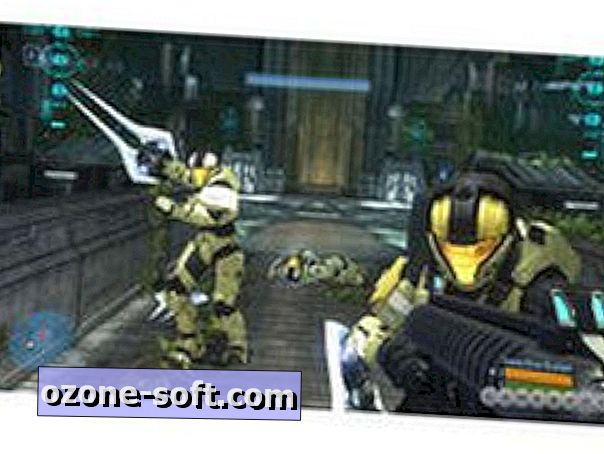
Kako priti vaš Xbox 360 Online
1. Imeti morate obstoječo stabilno širokopasovno povezavo, na primer kabelsko ali DSL.
2. Potrebovali boste kabel Ethernet.
3. Izklopite Xbox 360, modem in usmerjevalnik.
4. Priključite kabel Ethernet v modem ali usmerjevalnik, nato pa ga priključite v vrata Ethernet na zadnji strani konzole Xbox 360.
5. Zagotovitev, da so vse povezave v, brez diska v pogonu, vklopite konzolo Xbox 360.
6. V nadzorni plošči Xbox 360 odprite rezilo "Sistem".
7. Izberite »Omrežne nastavitve«.
8. Izberite "Test Network Connection".
9. Ko je vse potrjeno, pritisnite gumb "Nazaj".
1. Imeti morate stabilno brezžično internetno povezavo.
2. Potrebovali boste Xbox 360 Wireless Networking Adapter (RRP AU $ 169.95).
3. Pritrdite adapter za brezžično omrežje na zadnjo stran konzole Xbox 360.
4. Zagotovitev vseh povezav, brez diska v pogonu, preklopite konzolo Xbox 360 na.
5. V nadzorni plošči Xbox 360 odprite rezilo "Sistem".
6. Izberite »Omrežne nastavitve« in vnesite nastavitve brezžičnega omrežja.
7. Vrnite se v "Omrežne nastavitve" in izberite "Preizkusi povezavo".
8. Izberite "Test Network Connection".
9. Ko je vse potrjeno, pritisnite gumb "Nazaj".













Pustite Komentar